Page 113 of 177
![OPEL ASTRA K 2016.5 Manuale del sistema Infotainment (in Italian) Radio113Avviso
Nell'elenco delle stazioni, TP com‐
pare accanto alle stazioni per fornire
un programma sul traffico.
Se il servizio traffico radio è attivato,
[TP] è visualizzato nella prima OPEL ASTRA K 2016.5 Manuale del sistema Infotainment (in Italian) Radio113Avviso
Nell'elenco delle stazioni, TP com‐
pare accanto alle stazioni per fornire
un programma sul traffico.
Se il servizio traffico radio è attivato,
[TP] è visualizzato nella prima](/manual-img/37/21128/w960_21128-112.png)
Radio113Avviso
Nell'elenco delle stazioni, TP com‐
pare accanto alle stazioni per fornire
un programma sul traffico.
Se il servizio traffico radio è attivato,
[TP] è visualizzato nella prima riga di
tutti i menu principali. Se la stazione corrente non trasmette informazioni
sul traffico, TP diventa grigio e viene
avviata automaticamente una ricerca
della stazione successiva che tra‐
smette informazioni sul traffico. Non
appena viene trovata una stazione
che trasmette informazioni sul traf‐ fico, TP viene evidenziato. Se non
viene trovata alcuna stazione che tra‐
smetta informazioni sul traffico, TP ri‐ mane grigio.
Se un annuncio sul traffico è tra‐
smesso sulla rispettiva stazione,
viene visualizzato un messaggio.
Per interrompere le notizie e ritornare
alla funzione precedentemente atti‐
vata, toccare lo schermo o premere
m .Regionalizzazione
A volte le stazioni RDS trasmettono
programmi diversi su frequenze di‐
verse a livello regionale.
Selezionare Menù nell'ultima riga del
menu principale radio FM per aprire il corrispondente sottomenu specificodella gamma d'onda e scorrere fino a
Regione .
Attivare/disattivare Regione.
Se la regionalizzazione è attivata, le
frequenze alternative con gli stessi
programmi regionali sono selezionate
ove necessario. Se la regionalizza‐
zione è disattivata, le frequenze alter‐ native delle stazioni vengono selezio‐
nate senza tenere conto dei pro‐
grammi regionali.
Digital audio broadcasting
DAB trasmette le stazioni radio in di‐
gitale.
Le stazioni DAB sono indicate dal
nome del programma anziché dalla
frequenza di trasmissione.Informazioni generali
● Con il segnale DAB è possibile trasmettere diversi programmi
radio (servizi) su un'unica fre‐
quenza.
● Oltre ai servizi audio digitali di alta qualità, DAB è anche in
grado di trasmettere dati asso‐ ciati ai programmi e una quantità di altri servizi dati, tra cui infor‐
mazioni sul percorso e sul traf‐
fico.
● Finché un dato ricevitore DAB è in grado di captare il segnale
emesso da una stazione trasmit‐
tente (anche se il segnale è molto
debole) la riproduzione audio è assicurata.
● In caso di scarsa ricezione, il vo‐ lume si riduce automaticamente
per evitare l'emissione di rumori sgradevoli.
Se il segnale DAB è troppo de‐
bole per poter essere catturato
dal ricevitore, la ricezione si in‐
terrompe completamente. Que‐
sto problema può essere evitato
Page 114 of 177

114Radioattivando Collegamento DAB-
DAB e/o Collegamento DAB-FM
nel menu DAB (vedere di se‐
guito).
● Le interferenze causate da sta‐ zioni su frequenze vicine (un fe‐nomeno tipico della ricezione AM
e FM) non si verificano con il
DAB.
● Se il segnale DAB viene riflesso da ostacoli naturali o edifici, la
qualità di ricezione di DAB mi‐
gliora, mentre in questi casi la ri‐
cezione AM o FM risulta notevol‐ mente compromessa.
● Quando è abilitata la ricezione DAB, il sintonizzatore FM del si‐
stema Infotainment resta attivo in background e cerca continua‐
mente le stazioni FM con la mi‐
gliore ricezione. Se è attivato TP
3 112, vengono prodotti gli an‐
nunci sul traffico della stazione
FM con migliore ricezione. Disat‐
tivare TP se la ricezione DAB non
dovesse essere interrotta dagli
annunci sul traffico FM.Annunci DAB
Oltre ai programmi musicali, molte
stazioni DAB trasmettono anche an‐
nunci di varie categorie. Se si attivano alcune o tutte le categorie, il servizio
DAB ricevuto al momento è interrotto
quando viene effettuato un annuncio
di queste categorie.
Selezionare Menù nell'ultima riga del
menu principale radio DAB per aprire il corrispondente sottomenu specifico
della gamma d'onda.
Far scorrere l'elenco e selezionare
Annunci DAB per visualizzare un
elenco di categorie disponibili.
Attivare tutte le categorie di annunci o solo quelle desiderate. È possibile se‐
lezionare diverse categorie di an‐
nunci contemporaneamente.
Collegamento DAB-DAB
Se questa funzione è attivata, il di‐
spositivo passa allo stesso servizio
(programma) o a un altro ensemble
DAB (se disponibile) quando il se‐
gnale DAB è troppo debole per es‐
sere rilevato dal ricevitore.Selezionare Menù nell'ultima riga del
menu principale radio DAB per aprire il corrispondente sottomenu specifico
della gamma d'onda.
Far scorrere l'elenco e attivare o di‐ sattivare Collegamento DAB-DAB .
Collegamento DAB-FM Se questa funzione è attivata, il di‐
spositivo passa a una stazione FM
corrispondente del servizio DAB at‐
tivo (se disponibile) quando il segnale
DAB è troppo debole per essere cat‐
turato dal ricevitore.
Far scorrere l'elenco e attivare o di‐ sattivare Collegamento DAB-FM .
Banda L
Con questa funzione è possibile defi‐
nire quali bande d'onda DAB ricevere tramite il sistema Infotainment.
La banda L (radio terrestre e satelli‐
tare) è un'altra banda radio che è pos‐ sibile ricevere.
Selezionare Menù nell'ultima riga del
menu principale radio DAB per aprire il corrispondente sottomenu specifico
della gamma d'onda.
Page 115 of 177
Radio115Far scorrere l'elenco e attivare o di‐
sattivare Banda L.
Intellitext
La funzione Intellitext consente la ri‐
cezione di informazioni aggiuntive
quali informazioni finanziarie, sport,
notizie, ecc.
Avviso
Il contenuto disponibile dipende
dalla stazione e dall'area.
Selezionare Menù nell'ultima riga del
menu principale radio DAB per aprire il corrispondente sottomenu specifico
della gamma d'onda.
Far scorrere l'elenco e selezionare
Intellitext .
Selezionare una delle categorie e
scegliere una voce specifica per vi‐
sualizzare le informazioni dettagliate.
EPG La guida elettronica dei programmi
fornisce informazioni sul programma
corrente e successivo della rispettiva
stazione DAB.Selezionare Menù nell'ultima riga del
menu principale radio DAB e quindi selezionare Elenco stazioni .
Per visualizzare il programma della
stazione desiderata, toccare l'icona
vicino alla stazione.
Page 116 of 177

116Dispositivi esterniDispositivi esterniInformazioni generali.................116
Riproduzione audio ....................118
Visualizzazione immagini ........... 120
Riproduzione film .......................121
Utilizzo delle applicazioni smartphone ................................ 122Informazioni generali
Nella consolle centrale è presente un connettore AUX e USB per la con‐nessione di dispositivi esterni.
Due porte USB per caricare disposi‐
tivi sono presenti sul retro della con‐
solle centrale.
Avviso
Le prese devono sempre essere
mantenute pulite e asciutte.
Ingresso AUX
È possibile connettere, per esempio, un iPod o un altro dispositivo ausilia‐
rio con un jack da 3,5 mm all'ingresso AUX.
Una volta connesso all'ingresso AUX,
il segnale audio del dispositivo ausi‐
liario è trasmesso dagli altoparlanti
del sistema Infotainment.
È possibile regolare le impostazioni
del volume e del tono dal sistema
Infotainment. Tutte le altri funzioni di
comando devono essere gestite dal
dispositivo ausiliario.Connessione di un dispositivo
Per collegare il dispositivo ausiliario
al connettore d'ingresso AUX del si‐
stema Infotainment, utilizzare un con‐ nettore tripolare per l'audio e un con‐
nettore quadripolare per le sorgenti
video.
Collegare il dispositivo AUX alla porta
AUX.
Porta USB
Alla porta USB possono essere col‐
legati un lettore MP3, una chiavetta
USB, una scheda SD (mediante con‐
nettore/adattatore USB), iPod o
smartphone.
È possibile collegare contempora‐
neamente fino a due dispositivi USB
al sistema Infotainment.
Il sistema Infotainment può riprodurre file audio, visualizzare file di immaginio riprodurre file video contenuti nei di‐
spositivi di memoria USB.
In caso di connessione alla porta
USB, è possibile gestire varie funzioni
dei suddetti dispositivi mediante i co‐
mandi e i menu del sistema Infotain‐
ment.
Page 117 of 177

Dispositivi esterni117Avviso
Non tutti i lettori MP3, unità USB,
iPod o smartphone sono supportati dal sistema Infotainment. Control‐
lare l'elenco di compatibilità sul no‐ stro sito Web.
Connessione/disconnessione di un
dispositivo
Collegare uno dei dispositivi citati so‐
pra alla porta USB. Se necessario,
utilizzare l'opportuno cavo di connes‐ sione. La funzione musicale è avviata
automaticamente.
Avviso
Se si connette un dispositivo USB o
un iPod non leggibile, appare un
messaggio di errore corrispondente
e il sistema Infotainment passa au‐
tomaticamente alla funzione prece‐
dente.
Per disconnettere il dispositivo USB o l'iPod selezionare un'altra funzione e
quindi rimuovere il dispositivo di me‐
moria USB.Attenzione
Evitare di disconnettere il disposi‐
tivo durante la riproduzione. Può
danneggiare il dispositivo o il si‐
stema Infotainment.
Avvio automatico USB
Per impostazione predefinita, il menu
audio USB è visualizzato automatica‐
mente non appena il dispositivo USB
è collegato.
All'occorrenza, è possibile disattivare
questa funzione.
Premete ; e quindi selezionate
Impostazioni per aprire il menu delle
impostazioni.
Selezionare Radio, scorrere fino a
Lancio Auto USB e toccare il pulsante
sullo schermo vicino alla funzione.
Per riattivare il microfono, toccare di
nuovo pulsante sullo schermo.
Bluetooth
Le fonti audio abilitate alla connes‐
sione Bluetooth (ad es. i cellulari per
l'ascolto di musica, i lettori MP3 con
Bluetooth, ecc.) che supportano i pro‐
fili A2DP e AVRCP per l'ascolto di
musica con Bluetooth, possono es‐
sere connesse mediante wireless al
sistema Infotainment.
Il sistema Infotainment può riprodurre file musicali contenuti in dispositivi
Bluetooth, ad es. smartphone o pro‐
dotti iPod/iPhone.
Connessione di un dispositivo
Per una descrizione dettagliata su
come impostare una connessione
Bluetooth 3 126.
Formati file e cartelle La capacità massima di un dispositivo
supportato dal sistema Infotainment è
pari a 2500 file musicali,
2500 file immagine, 250 file video,
2500 cartelle e 10 livelli di struttura delle cartelle. Sono supportati solo i
dispositivi formattati nel sistema di file FAT16/FAT32.
Se ci sono immagini incluse nei me‐
tadati audio, queste immagini sono
visualizzate sullo schermo.
Page 118 of 177

118Dispositivi esterniAvviso
È possibile che alcuni file non siano
riprodotti correttamente. Ciò può es‐ sere dovuto a un formato di registra‐
zione diverso o alle condizioni del
file.
Non è possibile riprodurre i file pro‐
venienti da negozi online soggetti a
Digital Rights Management (ge‐
stione dei diritti digitali).
Il sistema Infotainment può riprodurre i seguenti file audio, immagine e vi‐
deo memorizzati sui dispositivi
esterni.
File audio
I formati dei file audio riproducibili sono MP3 (MPEG-1 Layer 3,
MPEG-2 Layer 3), WMA, AAC, AAC
+, ALAC OGG WAF (PCM), AIFF,
3GPP (solo audio), audiolibri e
LPCM, i dispositivi iPod e iPhone ri‐ producono ALAC, AIFF, audiolibri e
LPCM.
Nella riproduzione di un file con infor‐
mazioni ID3 tag il sistema Infotain‐
ment è in grado di visualizzare infor‐
mazioni quali il titolo della traccia e
l'artista.File immagine
I formati di file immagine visualizzabili sono JPG, JPEG, BMP, PNG e GIF.
I file JPG devono essere di 64 -
5000 pixel di larghezza e 64 -
5000 pixel di altezza.
I file BMP , PNG e GIF devono essere
di 64 - 1024 pixel di larghezza e 64 -
1024 pixel di altezza.
Le immagine devono avere una di‐
mensione massima del file di 1 MB.
File video
I formati di file video riproducibili sono
AVI e MP4.
La risoluzione massima è di 1280 x
720 pixel. Il frame rate deve essere inferiore a 30 fps.
Il codec utilizzabile è H.264/MPEG-4
AVC.
I formati audio riproducibili sono MP3,
AC3, AAC e WMA.
Il formato visualizzabile per i sottotitoli è SMI.Riproduzione audio
Attivazione della funzione musica Se il dispositivo non è ancora con‐
nesso al sistema Infotainment, con‐
nettere il dispositivo 3 116.
Tipicamente, il rispettivo menu princi‐ pale audio compare automatica‐
mente.
Se la riproduzione non si avvia auto‐
maticamente, ovvero se Lancio Auto
USB è disattivato 3 116, eseguire i
passaggi di seguito:
Premete ; e quindi selezionate
AUDIO per aprire l'ultimo menu prin‐
cipale audio selezionato.
Selezionare Sorgente della barra di
selezione interattiva e poi selezionare la sorgente audio desiderata per
aprire il rispettivo menu audio princi‐
pale.
La riproduzione delle tracce audio
partirà automaticamente.
Page 119 of 177

Dispositivi esterni119
Pulsanti delle funzioniAvviso
Durante una riproduzione AUX, i
pulsanti funzionali non sono dispo‐
nibili.
Interruzione e ripresa della
riproduzione
Toccare = per interrompere la ripro‐
duzione. Il tasto sullo schermo cam‐
bia in l.
Toccare l per riprendere la riprodu‐
zione.
Riproduzione della traccia
precedente o successiva
Toccare v per riprodurre il brano
successivo.
Toccare t entro 2 secondi dall'inizio
della riproduzione del brano per tor‐
nare al brano precedente.
Ritorno all'inizio della traccia corrente Toccare t dopo 2 secondi di ripro‐
duzione del brano.
Avanti e indietro veloci
Toccare e tenere premuto t o v .
Rilasciare e ritornare alla normale
modalità di riproduzione.
In alternativa, è possibile spostare a
sinistra o a destra il cursore indicante la posizione del brano corrente.
Riproduzione casuale delle tracce
Toccare n per riprodurre i brani in or‐
dine casuale. Il tasto sullo schermo
cambia in o.
Toccare di nuovo o per disattivare la
funzione shuffle e tornare alla nor‐
male modalità di riproduzione.Funzione Cerca Musica
Avviso
La funzione di esplorazione non è
disponibile per le sorgenti AUX e, in
base al dispositivo, può essere par‐
zialmente disponibile solo per le sor‐
genti Bluetooth.
Per visualizzare la schermate di na‐ vigazione, toccare lo schermo. In al‐
ternativa, selezionare Menù nell'ul‐
tima riga del menu audio principale
sullo schermo per visualizzare il ri‐
spettivo menu audio e poi selezionare
Cerca Musica .
Saranno visualizzate le diverse cate‐
gorie di raggruppamento delle tracce, ad es. Playlist , Artisti o Album .
Page 120 of 177

120Dispositivi esterni
Selezionare la categoria desiderata,
la sottocategoria (se disponibile) e
quindi scegliere una traccia.
Selezionate il brano per avviarne la
riproduzione.
Visualizzazione immagini È possibile visualizzare immagini da
un dispositivo USB collegato alla
porta USB.
Avviso
Per la vostra sicurezza, alcune fun‐
zioni vengono disabilitate durante la guida.
Attivazione della funzione
immagine
Se il dispositivo non è ancora con‐nesso al sistema Infotainment, con‐
nettere il dispositivo 3 116.
Premete ; e quindi selezionate
GALLERIA per aprire il menu princi‐
pale multimediale.
Toccare l per aprire il menu princi‐
pale immagini e visualizzare un
elenco di elementi memorizzati sul di‐
spositivo USB. Selezionare l'imma‐
gine desiderata.Toccare lo schermo per nascondere
la barra del menu. Toccare di nuovo lo schermo per visualizzare di nuovo
la barra del menu.
Pulsanti delle funzioni
Modalità a schermo intero
Selezionare x per visualizzare l'im‐
magine a pieno schermo. Toccare lo
schermo per uscire dalla modalità a
schermo intero.
Visualizzazione dell'immagine
precedente o successiva
Toccare j o scorrere a sinistra per vi‐
sualizzare la prossima immagine.
Toccare i o scorrere a destra per vi‐
sualizzare l'immagine precedente.
Rotazione di un'immagine
Selezionare v per ruotare l'imma‐
gine.
Ingrandimento di un'immagine
Toccare w una o più volte per ingran‐
dire un'immagine o tornare alle di‐
mensioni originali.
 1
1 2
2 3
3 4
4 5
5 6
6 7
7 8
8 9
9 10
10 11
11 12
12 13
13 14
14 15
15 16
16 17
17 18
18 19
19 20
20 21
21 22
22 23
23 24
24 25
25 26
26 27
27 28
28 29
29 30
30 31
31 32
32 33
33 34
34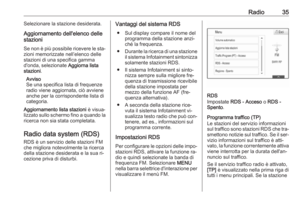 35
35 36
36 37
37 38
38 39
39 40
40 41
41 42
42 43
43 44
44 45
45 46
46 47
47 48
48 49
49 50
50 51
51 52
52 53
53 54
54 55
55 56
56 57
57 58
58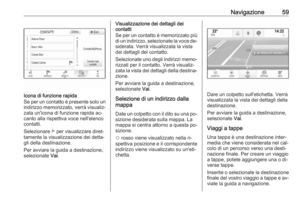 59
59 60
60 61
61 62
62 63
63 64
64 65
65 66
66 67
67 68
68 69
69 70
70 71
71 72
72 73
73 74
74 75
75 76
76 77
77 78
78 79
79 80
80 81
81 82
82 83
83 84
84 85
85 86
86 87
87 88
88 89
89 90
90 91
91 92
92 93
93 94
94 95
95 96
96 97
97 98
98 99
99 100
100 101
101 102
102 103
103 104
104 105
105 106
106 107
107 108
108 109
109 110
110 111
111 112
112 113
113 114
114 115
115 116
116 117
117 118
118 119
119 120
120 121
121 122
122 123
123 124
124 125
125 126
126 127
127 128
128 129
129 130
130 131
131 132
132 133
133 134
134 135
135 136
136 137
137 138
138 139
139 140
140 141
141 142
142 143
143 144
144 145
145 146
146 147
147 148
148 149
149 150
150 151
151 152
152 153
153 154
154 155
155 156
156 157
157 158
158 159
159 160
160 161
161 162
162 163
163 164
164 165
165 166
166 167
167 168
168 169
169 170
170 171
171 172
172 173
173 174
174 175
175 176
176![OPEL ASTRA K 2016.5 Manuale del sistema Infotainment (in Italian) Radio113Avviso
Nell'elenco delle stazioni, TP com‐
pare accanto alle stazioni per fornire
un programma sul traffico.
Se il servizio traffico radio è attivato,
[TP] è visualizzato nella prima OPEL ASTRA K 2016.5 Manuale del sistema Infotainment (in Italian) Radio113Avviso
Nell'elenco delle stazioni, TP com‐
pare accanto alle stazioni per fornire
un programma sul traffico.
Se il servizio traffico radio è attivato,
[TP] è visualizzato nella prima](/manual-img/37/21128/w960_21128-112.png)






